電話帳に相手の番号を登録していれば、着信があったときに誰から電話がかかってきたかすぐに知ることができます。
今でこそ当たり前の機能ですが、誰からの電話かわかれば安心しますし、もし出れなかった場合でも名前を見てかけなおすことができるのでとても重要ですよね。
今回はAndroidスマホで着信時に名前が表示されない原因と対処法についてご紹介します。
目次
Androidスマホで着信時に名前が表示されない現象
電話がかかってきたときに、電話帳に登録してあれば相手先の名前が画面に表示されます。
もちろん電話帳に登録していない電話番号からかかってきた場合は、相手先の名前は表示されません。
しかし電話帳に登録してあるにも関わらず、相手先の名前が表示されない現象が起きることがあります。
知らない電話番号からは電話に出ないという人も多いと思うので、電話番号が表示されないと大切な電話を逃してしまって相手先にも迷惑をかけてしまうかもしれません。
名前が表示されない原因をしっかりつきとめて、対処しましょう。
Androidスマホで着信時に名前が表示されない原因と対処法
Androidスマホで着信時に名前が表示されない原因として、主に以下のようなことが考えられます。
- 連絡先に登録していない
- 登録した電話番号が間違っている
- 連絡先に同じ電話番号で登録されている
- 名前の表示設定が非表示になっている
- アプリや本体にバグ、不具合が起きている
連絡先に登録していない、電話番号が間違っている
着信時に名前が表示されない原因として、そもそも連絡先に電話番号が登録されていない可能性があります。
電話帳に登録したつもりでも登録が完了していなかったり、誤って連絡先の登録を削除してしまったりしている可能性もあります。
また、直接電話番号を入力して登録した場合は、入力した電話番号が間違っている可能性があります。
以下のようなことをしっかり確認しましょう。
- 電話帳に登録されているか
- 登録している電話番号に誤りはないか
- 正しいフリガナが入力されているか
連絡先に同じ電話番号の登録がないか
電話帳に登録しているのに、着信時に名前が表示されない原因として考えられるのが、同じ電話番号の登録を複数登録してしまっている可能性です。
着信時に複数の名前を表示させることはできないため、同じ番号が複数の名前で登録されていると、名前が表示されないことがあります。
電話帳に同じ電話番号が登録されていないか確認してみましょう。
今回の動作確認は、Galaxy A53 5G(Androidバージョン:12、One UIバージョン:4.1)で行っております。
ご利用の機種によって操作方法は異なりますので、取扱説明書やメーカーサポートサイトなどをご確認ください。
- 電話アプリを開く
- 「検索アイコン」をタップする
- 検索ボックスに電話番号を入力する
- 該当する連絡先が表示される
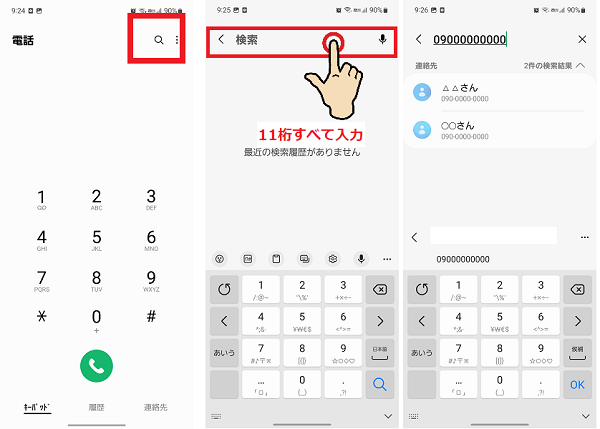
複数の連絡先が該当した場合は、不要な電話帳を削除するか、編集して正しい名前・電話番号に変更しましょう。
名前の非表示設定、シークレットモード設定をしている
電話帳に登録したはずなのに、連絡先に表示されない、着信画面に名前が表示されない場合は、連絡先が非表示設定になっている場合や、シークレット設定されている可能性もあります。
利用している機種や電話帳アプリに名前非表示設定やシークレット設定があるか、確認してみましょう。
今回の動作確認端末では、セキュリティフォルダに連絡先を登録できるようになっていたため、確認方法をご紹介します。
- セキュリティフォルダアプリを開く
- 認証後「連絡先」をタップする
- 登録されている連絡先を確認する
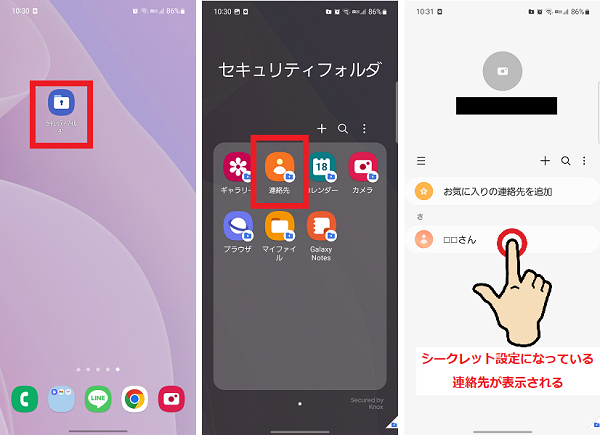
シークレット設定が不要な場合は、通常の連絡先に変更しておきましょう。
今回のセキュリティフォルダには、通常の連絡先に移動する操作方法がなかったため、一度削除し登録しなおしが必要になります。
バグ、不具合が起きている
連絡先の登録も間違いがなく、設定も問題ない場合は、電話アプリもしくはスマホ本体にバグや不具合が起きている可能性があります。
電話アプリのキャッシュクリア
着信時に相手の名前が表示されない場合は、電話アプリに問題がある可能性があります。
電話アプリのキャッシュクリアを試してみましょう。
- 本体設定を開く
- 「アプリ」をタップする
- 「検索」アイコンをタップする
- 電話アプリを検索しタップする
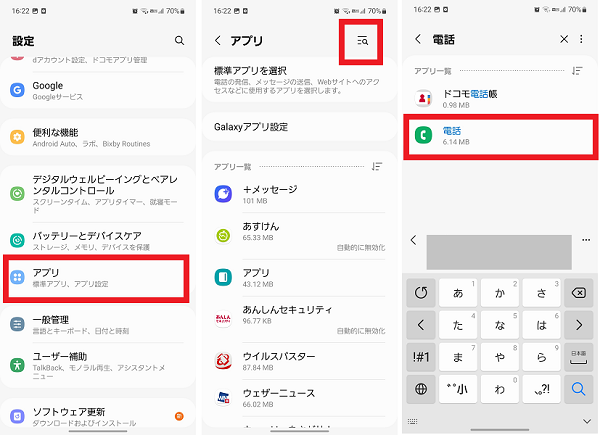
- 「ストレージ」をタップする
- 「キャッシュを消去」をタップする
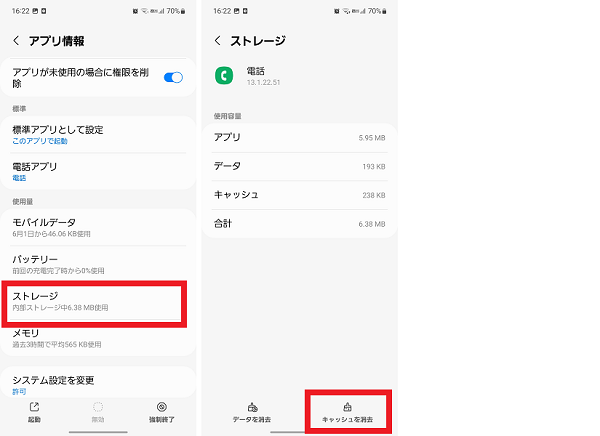
電話アプリのデータ消去
電話アプリのキャッシュクリアをしても改善しない場合は、電話アプリのデータを消去しましょう。
電話アプリの消去をする場合は、電話アプリに関するすべてのデータが削除されます。
必要なデータは、事前にバックアップをとっておくことをおすすめします。
電話アプリによっては、電話帳の内容が消えてしまう可能性があるため、念のためバックアップをしておきましょう。
今回は電話アプリからのバックアップ方法をご紹介します。
- 電話帳アプリを開く
- 「連絡先」をタップする
- 「メニュー」アイコンをタップする
- 「連絡先を管理」をタップする
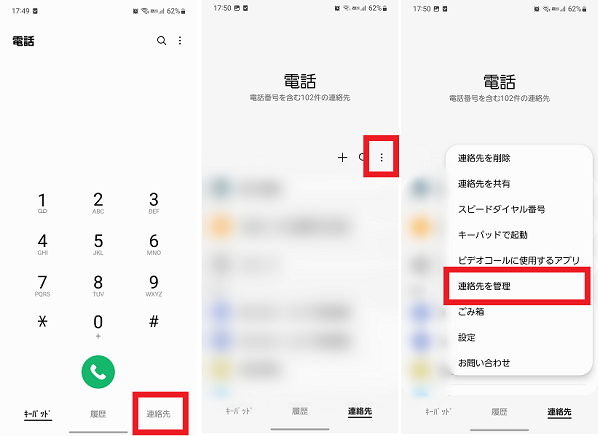
- 「連絡先をインポート/エクスポート」をタップする
- 「エクスポート」をタップする
- 取り込み先を選択する
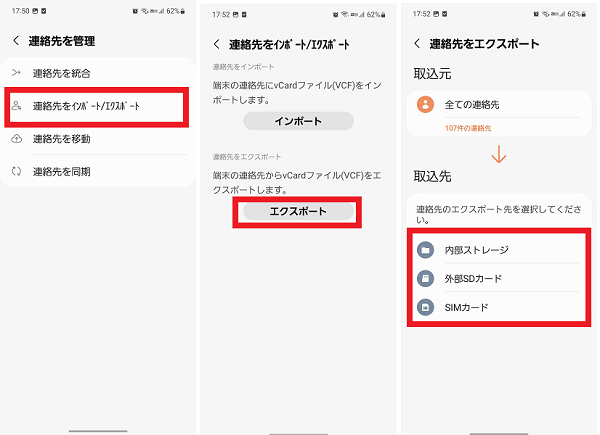
- 「エクスポート」をタップする
- 「許可」をタップする
- 「OK」をタップする
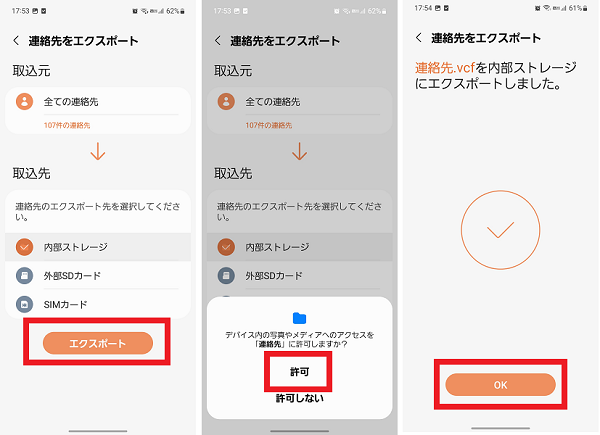
発着信履歴が消えたら困る場合は、発着信履歴のバックアップもしておきましょう。
今回はGoogleアカウントにバックアップする方法をご紹介します。
- 本体設定を開く
- 「アカウントとバックアップ」をタップする
- Googleドライブ「データをバックアップ」をタップする
- 「今すぐバックアップ」をタップする
※発着信以外のデータもバックアップされます。
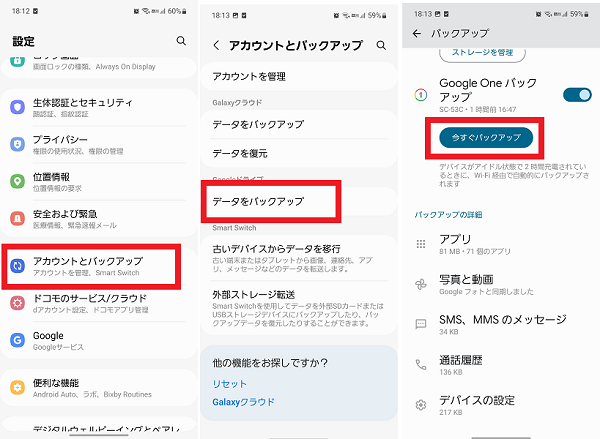
必要なデータのバックアップが完了したら、電話アプリのデータ消去をしましょう。
- 本体設定を開く
- 「アプリ」をタップする
- 「検索」アイコンをタップする
- 電話アプリを検索しタップする
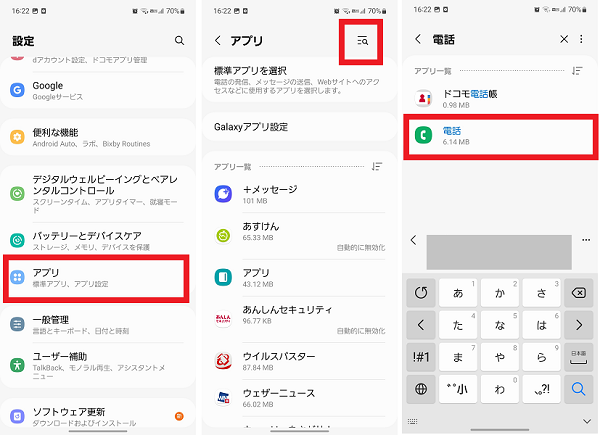
- 「ストレージ」をタップする
- 「データを消去」をタップする
- 「OK」をタップする
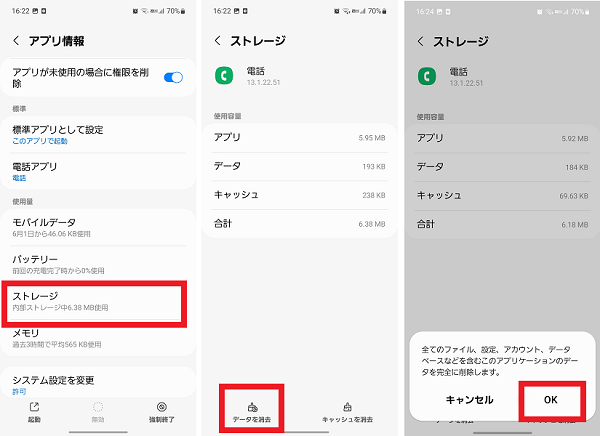
スマホを再起動
電話アプリのキャッシュクリアやデータ消去をしても改善しない場合は、スマホ本体の不具合が原因の可能性があります。
着信時に名前ができない原因がスマホ本体の一時的な不具合の場合は、スマホを再起動することで改善することがあるので試してみましょう。
- 電源ボタンを長押しする
- メニューが表示されたら「再起動」をタップする
- もう一度「再起動」をタップする

ソフト更新をする
スマホ本体のソフトが最新の状態になっていない場合は、ソフト更新をしましょう。
ソフト更新をすることで以下のようなメリットがあります。
- プリインアプリや本体機能の、機能操作性の向上
- プリインアプリや本体機能の、品質向上・改善
- セキュリティパッチの更新で、脆弱性を対処
ソフト更新される内容が直接関係していなくても、間接的に影響している可能性があるため、常に最新の状態に更新することをおすすめします。
- 本体設定を開く
- 「ソフトウェア更新」をタップする
- 「ダウンロードおよびインストール」をタップする
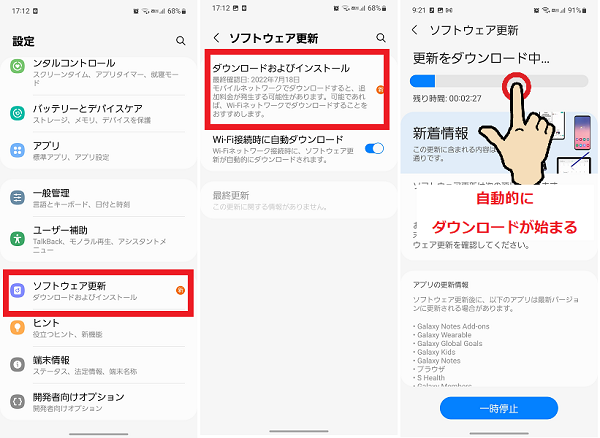
- 「インストールを予約」もしくは「今すぐインストール」をタップする
※最新と表示されればOK
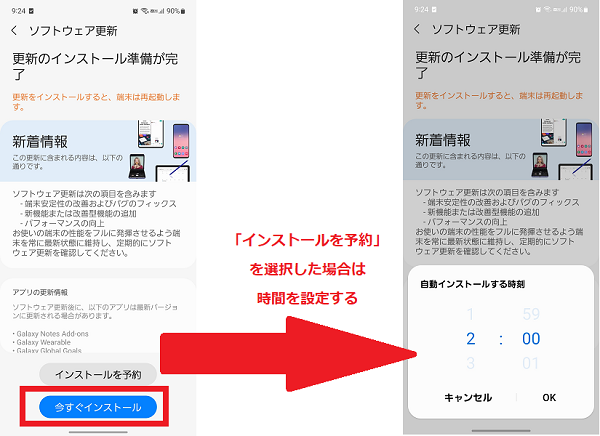
今すぐインストールを押した場合は、すぐに更新が始まります。
更新の間は、スマホを操作することができません。
充電を満タンにした状態で、操作しなくても問題ない時間帯に更新するようにしましょう。
着信時に名前が表示されない時は、すぐに原因を確認し対処しよう
Androidスマホで着信時に名前が表示されない場合の、原因と対処法はわかりましたか?
名前が表示されないと、相手先に迷惑をかけたり、大切な電話のはずだったのに知らない人だと思ってスルーしてしまったり可能性もありますよね。
名前が表示されないことに気付いたら、すぐに原因を確認し、いざというときに困らないようにしっかり対処しておきましょう。

